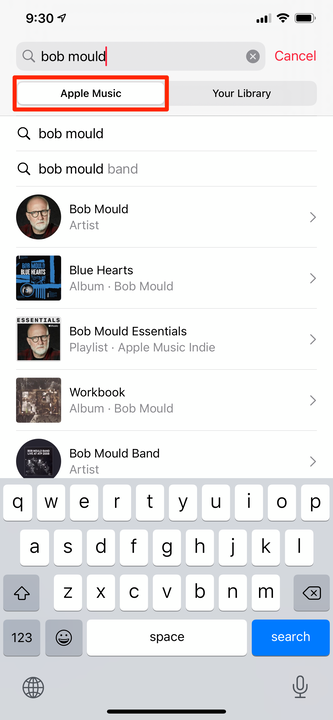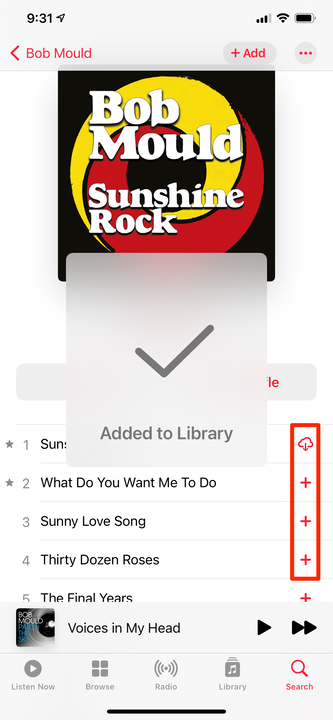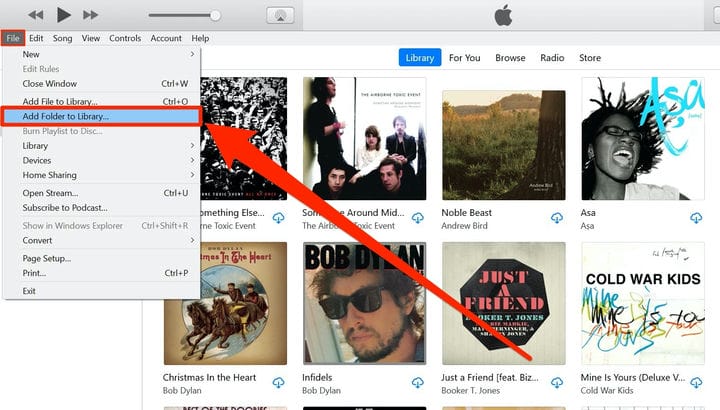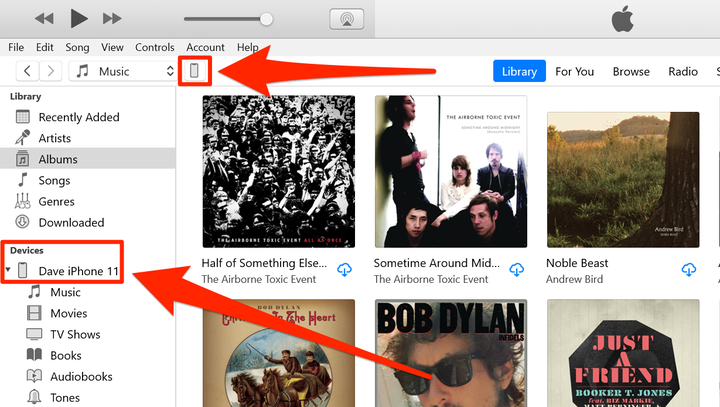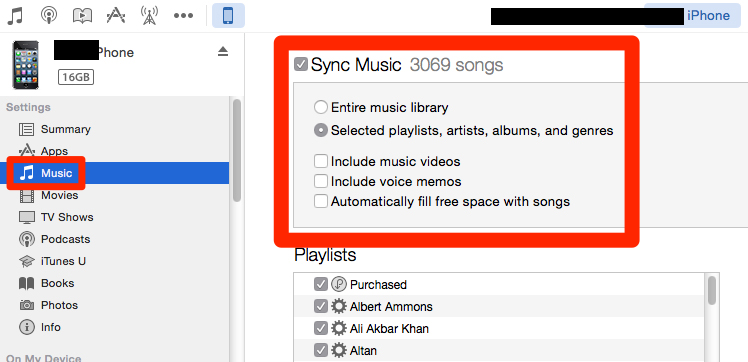Как скачать музыку на свой iPhone двумя простыми способами
- Существует несколько способов загрузки музыки на iPhone, в том числе через iTunes и Apple Music или с помощью приложения для потоковой передачи музыки.
- С подпиской Apple Music вы можете загружать песни на свой iPhone всего несколькими нажатиями.
- Если у вас есть музыка на компьютере, вы можете перенести ее на iPhone с помощью iTunes или Apple Music.
- Некоторые потоковые приложения, такие как Spotify, также позволяют загружать музыку для прослушивания в автономном режиме.
- .
С ростом стриминга
таких сервисов, как Spotify и Tidal, кажется, что мы можем слушать музыку где угодно и когда угодно. Но если вы находитесь где-то без подключения к Интернету, вы не можете ничего транслировать.
Вот почему загружать музыку на iPhone — отличная идея. Это гарантирует, что вы можете слушать мелодии, даже если у вас нет доступа к Интернету.
Большинство потоковых сервисов позволяют загружать музыку, чтобы вы могли слушать ее в автономном режиме, хотя это может считаться платной функцией. И если у вас есть музыкальные файлы на вашем компьютере, вы можете перенести их в любое время.
Вот два распространенных способа загрузки музыки на ваш iPhone.
Как скачать музыку на свой iPhone из Apple Music
Если у вас есть платная подписка на Apple Music, вы можете загружать песни для воспроизведения в автономном режиме на своем iPhone (хотя у вас будет доступ к этим песням, только если вы подписаны на Apple Music).
Вы также должны помнить, что вам необходимо подключение к Интернету для загрузки музыки. Однако после того, как эта музыка загружена, вы можете отключиться от сети.
1 Запустите приложение Apple Music на iPhone.
2 Найдите музыку, которую хотите загрузить, либо в своей библиотеке, либо с помощью поиска. Чтобы найти песню, нажмите «Поиск» на панели навигации в нижней части экрана, нажмите на строку поиска вверху, убедитесь, что выбрано «Apple Music», затем найдите нужную песню.
Найдите треки в Apple Music, которые хотите скачать.
3 Коснитесь знака плюс «+» справа от песен, которые вы хотите загрузить. Это добавит его в вашу библиотеку.
4 Песня должна начать загружаться автоматически. Однако, если знак «плюс» заменен значком облака, который не исчезает, коснитесь значка облака. Это вызовет загрузку.
Коснитесь знака «плюс», чтобы загрузить трек.
При желании вы также можете сделать это из настольного приложения Apple Music. вы можете выполнить практически те же шаги, чтобы загрузить музыку из Apple Music или iTunes на свой настольный компьютер .
.
Если у вас есть подписка Spotify Premium, вы можете загружать целые плейлисты для прослушивания в автономном режиме. Tidal предлагает ту же функцию.
Как скачать музыку на свой iPhone с компьютера
Если у вас есть музыкальная библиотека на жестком диске вашего компьютера
, вы можете использовать iTunes (на Windows) или Apple Music (на Mac), чтобы скопировать музыку с компьютера на iPhone.
Однако прежде чем сделать это, убедитесь, что вы отключили музыкальную библиотеку iCloud. Если вы этого не сделали, вы не можете вручную управлять музыкой на своем iPhone.
1 Запустите iTunes на ПК или Apple Music на Mac.
2 Если вы еще не импортировали музыку с жесткого диска вашего компьютера в iTunes или Apple Music, сделайте это сейчас. Нажмите «Файл», а затем выберите «Импорт». В iTunes вам может потребоваться выбрать «Добавить папку в библиотеку».
Импортируйте музыку с жесткого диска в музыкальную библиотеку iTunes или Apple Music.
3 Выберите папку с музыкой на своем компьютере и импортируйте музыку в iTunes или Apple Music. Если у вас есть музыка более чем в одной папке, вы можете повторять процесс до тех пор, пока вся музыка, которую вы хотите, не будет сохранена в программе.
4 Подключите ваш iPhone к компьютеру.
5 Слева появится раздел «Устройства», под которым будет указан ваш iPhone. Если вы на Mac, щелкните по нему. В iTunes на ПК щелкните маленький значок, похожий на iPhone, в верхней части экрана.
Подключите свой iPhone к рабочему столу, щелкнув iPhone.
6 Если вы используете Apple Music на своем Mac, нажмите «Настройки синхронизации» в правом верхнем углу.
7 Нажмите «Музыка». В iTunes он находится под вашим iPhone на панели слева. В Apple Music вы найдете его на панели в верхней части экрана.
8 Теперь выберите способ синхронизации музыки. Установите флажок «Синхронизировать музыку», а затем выберите копирование всей музыкальной библиотеки на телефон или выберите «Выбранные плейлисты, исполнители, альбомы и жанры».
Выберите, какую музыку вы хотите загрузить на свой iPhone.
9 Когда вы закончите выбирать музыку для синхронизации, нажмите «Синхронизировать» в нижней части экрана. Дождитесь передачи музыки.
10 После завершения синхронизации щелкните значок извлечения рядом с именем вашего телефона и отключите телефон от компьютера.